Очистка сайта WordPress является важной задачей для всех владельцев сайтов. Она помогает убрать вредоносные скрипты и вирусы, которые могут негативно сказаться на работе сайта и безопасности данных пользователей. Правильная очистка сайта не только улучшает производительность, но и убирает уязвимости, предотвращая эксплуатацию хакерами и вредителями.
Для глубокой и безопасной очистки сайта WordPress необходимо следовать нескольким шагам. В первую очередь, рекомендуется создать резервную копию сайта, чтобы в случае чего можно было восстановить его полностью. Затем необходимо обновить все плагины, темы и саму WordPress до последней версии. Устаревшие компоненты могут содержать уязвимости, которые могут быть использованы злоумышленниками для атаки на сайт.
После обновления следует проверить наличие вредоносных скриптов и файлов на сайте. Для этого можно воспользоваться специальными плагинами или онлайн-сканерами. Если обнаружены подозрительные файлы, они должны быть немедленно удалены. При этом необходимо также проверить файлы на существование задней двери — специального скрытого доступа для хакеров.
Дополнительно, рекомендуется усилить безопасность сайта с помощью использования сильных паролей, защиты от подбора паролей, двухфакторной аутентификации и других методов. Также необходимо регулярно обновлять все компоненты сайта, следить за актуальностью плагинов и тем, а также резервировать данные и проверять сайт на наличие новых уязвимостей.
Забота о безопасности сайта должна быть постоянной и систематической, чтобы предотвратить возможные угрозы и проблемы в будущем.
Заключительный шаг — мониторинг и анализ безопасности сайта после очистки. Важно следить за активностью и поведением сайта, чтобы быстро выявить любые подозрительные действия или аномалии. Если сайт все еще содержит угрозы или уязвимости, рекомендуется обратиться к специалистам, которые помогут в проведении более глубокой очистки и обеспечат дополнительную безопасность.
Соблюдение всех этих шагов поможет глубоко и безопасно очистить сайт WordPress, повысить его защиту и сохранить целостность данных.
- Как удалить вредоносный код из сайта WordPress?
- 1. Создайте резервную копию сайта
- 2. Оцените уровень инфекции
- 3. Удалите вредоносный код вручную
- 4. Установите обновления и плагины с официальных источников
- 5. Запустите антивирусное сканирование
- 6. Проверьте права доступа к файлам и папкам
- Глубокая очистка базы данных WordPress
- Шаг 1: Создание резервной копии базы данных
- Шаг 2: Удаление ненужных записей и комментариев
- Шаг 3: Очистка таблиц метаданных и настроек
- Шаг 4: Оптимизация таблиц базы данных
- Вопрос-ответ:
- Какие есть способы очистить сайт WordPress?
- Как определить, что сайт WordPress заражен вирусом?
- Какие плагины можно использовать для очистки сайта WordPress?
- Что делать, если у вас нет резервной копии сайта WordPress?
- Что такое очистка сайта WordPress?
- Как определить, нужна ли очистка моему сайту WordPress?
Как удалить вредоносный код из сайта WordPress?
Когда ваш сайт на платформе WordPress подвергается атаке, вредоносный код может быть внедрен в его файлы. Удаление этого кода важно для восстановления безопасности вашего сайта и защиты пользователей от вреда.
Есть несколько шагов, которые вы можете выполнить, чтобы полностью очистить свой сайт WordPress от вредоносного кода:
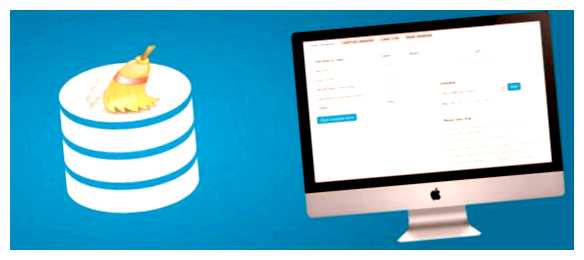
1. Создайте резервную копию сайта
Перед тем, как приступить к удалению вредоносного кода, важно создать резервную копию вашего сайта. Это позволит вам восстановить сайт, если что-то пойдет не так.
2. Оцените уровень инфекции
Прежде чем приступить к удалению вредоносного кода, вы должны оценить уровень инфекции вашего сайта. Используйте антивирусные программы, такие как Wordfence или Sucuri, чтобы определить, какие файлы заражены.
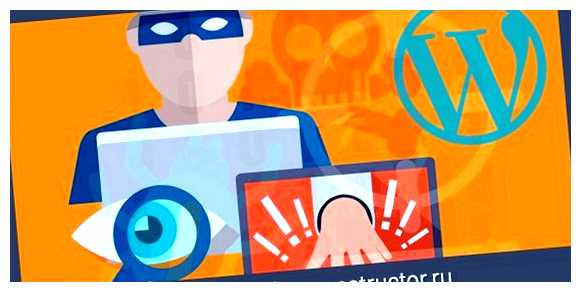
3. Удалите вредоносный код вручную
Один из способов очистить сайт от вредоносного кода — это удалить его вручную. Но прежде чем приступить к этому, важно подключиться к вашему сайту через FTP и создать резервную копию всех файлов.
Затем вам нужно открыть каждый файл в текстовом редакторе и искать вредоносный код. Обычно он имеет сжатую или зашифрованную структуру, поэтому может быть сложно обнаружить его. Если вы не уверены, какой код является вредоносным, рекомендуется обратиться за помощью к специалистам в области безопасности.
4. Установите обновления и плагины с официальных источников
Успешное удаление вредоносного кода не завершено, пока ваш сайт не обновлен до последней версии WordPress и всех используемых плагинов. Версии WordPress и плагинов, доступные через официальные источники, обычно содержат исправления уязвимостей и защиту от известных атак.
5. Запустите антивирусное сканирование
После удаления вредоносного кода и установки обновлений важно запустить антивирусное сканирование вашего сайта. Это поможет обнаружить скрытые вредоносные файлы и проверить целостность системы.
6. Проверьте права доступа к файлам и папкам
Некоторые вредоносные атаки могут изменить права доступа к файлам и папкам на вашем сервере. Проверьте правильность настроек доступа к файлам и папкам, чтобы предотвратить повторные атаки.

Проведение этих шагов поможет вам полностью очистить ваш сайт WordPress от вредоносного кода и обеспечить его безопасность. Не забывайте также регулярно обновлять свои плагины и темы, чтобы минимизировать риск будущих атак.
Глубокая очистка базы данных WordPress
Чтобы выполнить глубокую очистку базы данных WordPress, вам потребуется доступ к панели управления вашего хостинг-провайдера или использование плагина, предназначенного для очистки базы данных.
Шаг 1: Создание резервной копии базы данных
Перед началом очистки базы данных рекомендуется создать резервную копию. Это позволит вам восстановить сайт, если что-то пойдет не так.
Шаг 2: Удаление ненужных записей и комментариев
Перед глубокой очисткой базы данных WordPress, удалите все ненужные записи и комментарии. Это поможет сократить размер базы данных и повысить производительность сайта.
Вы можете воспользоваться плагинами, такими как «Bulk Delete» или «WP-Optimize», для удаления большого количества записей и комментариев одновременно.
Шаг 3: Очистка таблиц метаданных и настроек
Таблицы метаданных и настроек также могут занимать много места в базе данных. Вы можете использовать плагин «WP-Optimize» для очистки этих таблиц и удаления ненужных данных.
Убедитесь, что перед очисткой базы данных вы проверили все настройки плагина и сделали резервную копию.
Шаг 4: Оптимизация таблиц базы данных
Оптимизация таблиц базы данных может улучшить производительность сайта и уменьшить размер базы данных. Вы можете использовать плагин «WP-Optimize» для выполнения оптимизации таблиц базы данных.
При оптимизации таблиц базы данных будут удалены пустые строки и улучшена структура таблиц.

После завершения глубокой очистки базы данных WordPress, вам рекомендуется снова создать резервную копию для будущего использования.
Вопрос-ответ:
Какие есть способы очистить сайт WordPress?
Существуют разные способы очистки сайта WordPress. Первым шагом можно использовать антивирусные плагины, такие как Sucuri Security или Wordfence, которые обнаруживают и удаляют вредоносный код. Также можно очистить сайт вручную, удаляя вирусные файлы и проверяя базу данных на наличие вредоносной активности. Необходимо также проводить регулярные обновления WordPress, тем и плагинов, чтобы избежать уязвимостей, которые могут быть использованы злоумышленниками.

Как определить, что сайт WordPress заражен вирусом?
Существует несколько признаков того, что ваш сайт WordPress может быть заражен вирусом. Некоторые из них: медленная загрузка страниц, появление всплывающих окон или редиректов, изменение внешнего вида сайта, отчеты об ошибке или блокировка доступа к определенным разделам сайта. Если вы заметили подобные симптомы, то необходимо немедленно принять меры для очистки сайта.
Какие плагины можно использовать для очистки сайта WordPress?
Существует несколько популярных плагинов для очистки сайта WordPress. Один из них — Sucuri Security. Он сканирует веб-сайт на наличие вредоносного кода и угроз безопасности, а также предоставляет возможность удалить обнаруженные проблемы. Еще один плагин — Wordfence. Он предлагает функции сканирования сайта, блокировки вредоносных IP-адресов и контроля логинов. Оба плагина являются надежными вариантами для обеспечения безопасности и очистки сайта.
Что делать, если у вас нет резервной копии сайта WordPress?
Если у вас нет резервной копии сайта WordPress, то в первую очередь попробуйте использовать плагин для восстановления сайта, такой как UpdraftPlus или Duplicator. Они позволят создать резервную копию сайта и восстановить его в случае проблем. Также необходимо провести сканирование и очистку сайта с помощью антивирусных плагинов, а также обновить WordPress, темы и плагины до последней версии.
Что такое очистка сайта WordPress?
Очистка сайта WordPress — это процесс удаления вредоносных или ненужных файлов, кода и плагинов, а также исправления уязвимостей для повышения безопасности сайта.
Как определить, нужна ли очистка моему сайту WordPress?
Есть несколько признаков, указывающих на необходимость очистки: ухудшение производительности сайта, появление спам-окон или редиректов на другие сайты, непонятные изменения в коде или внешнем виде сайта. Если вы заметили что-то подозрительное, рекомендуется провести очистку.







